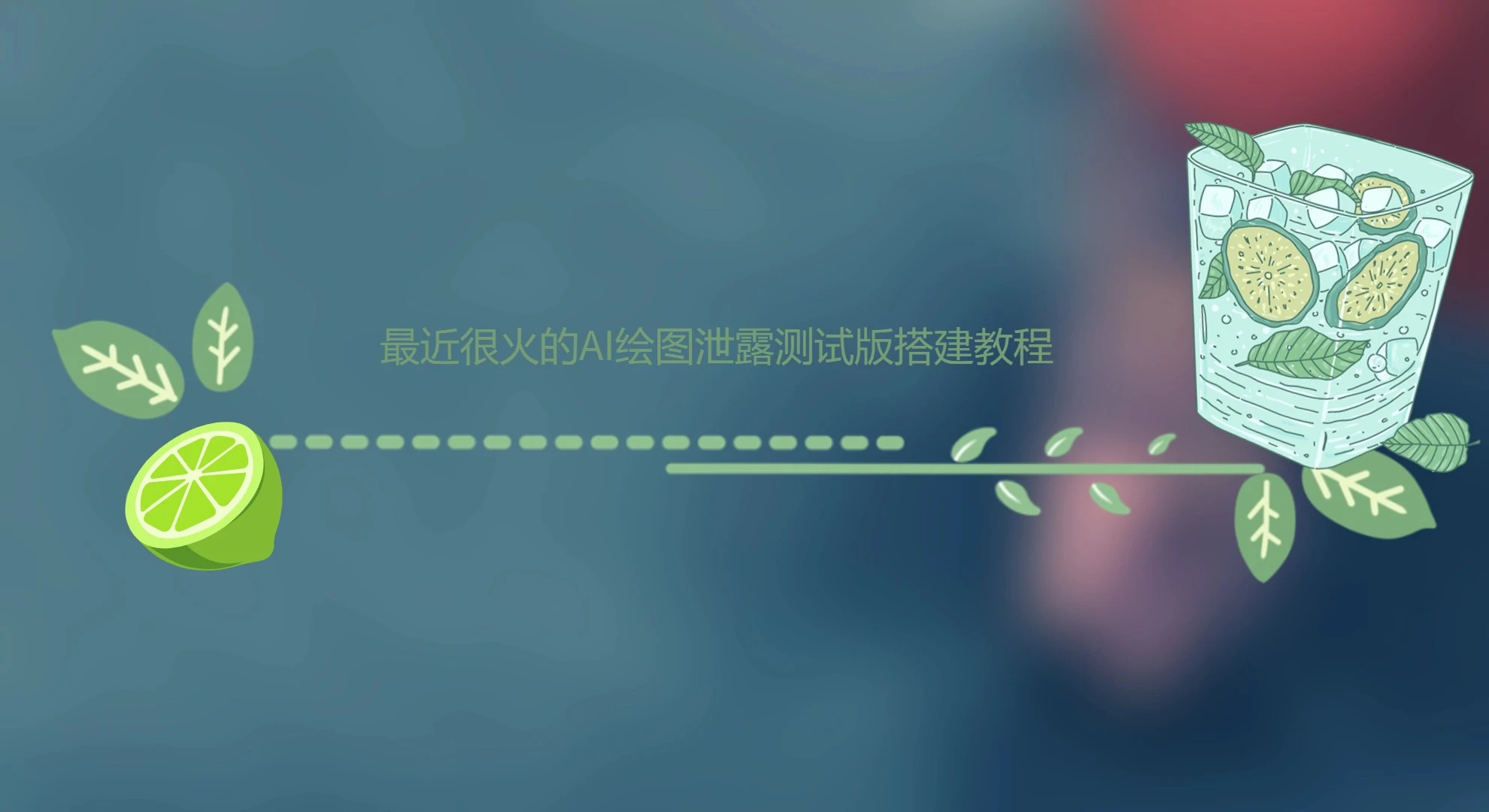硬件要求
一台拥有一张至少有11G 显存的NVIDIA GPU的linux系统的x86设备。
软件需求:
NVIDIA驱动(CUDA 11.6 Toolkit)
Docker 19+
nvidia-container-toolkit
准备工作:
安装docker
该命令国内访问较慢,可以查国内镜像安装
代码:
curl -fsSL https://get.docker.com | bash2. 安装nvidia-container-toolkit
Ubuntu, Debian:
代码:
distribution=$(. /etc/os-release;echo $ID$VERSION_ID)
curl -s -L https://nvidia.github.io/nvidia-docker/gpgkey | sudo apt-key add -
curl -s -L https://nvidia.github.io/nvidia-docker/$distribution/nvidia-docker.list | sudo tee /etc/apt/sources.list.d/nvidia-docker.list
sudo apt-get update && sudo apt-get install -y nvidia-container-toolkit
sudo systemctl restart dockerCentOS/RHEL:
代码:
distribution=$(. /etc/os-release;echo $ID$VERSION_ID)
curl -s -L https://nvidia.github.io/nvidia-docker/$distribution/nvidia-docker.repo | sudo tee /etc/yum.repos.d/nvidia-docker.repo
sudo yum install -y nvidia-container-toolkit
sudo systemctl restart docker
3. 安装显卡驱动
如果这都不会的话,建议别搞这些了。
4. 确认显卡驱动已经安装好, nvidia-smi可以看到显卡

5. 确认nvidia-container-toolkit安装成功
代码:
docker run --help | grep -i gpus
6. 下载NovelAI模型相关文件
[icon-url href="https://sanae.cowtransfer.com/s/ae4d36e5224d4f" target="_blank"]文件链接[/icon-url]
7. 解压NovelAI模型相关文件
代码:
tar -zxvf novelai.tar.gz
8. 下载docker镜像相关文件
[icon-url href="https://sanae.cowtransfer.com/s/9a8bc573f13740" target="_blank"]相关文件[/icon-url]
9. 导入Docker镜像
代码:
docker load -i novelaidocker.tar
10. 运行Docker
(如果希望包含nsfw内容,则把-e MODEL_PATH="/root/stableckpt/animesfw-latest" 改成 -e MODEL_PATH="/root/stableckpt/animefull-latest")
解压的novelai位置替换为你实际解压NovelAI模型相关文件出来的novelai文件夹的位置,如/root/novelai
代码:
docker run --gpus all -d -p 80:80 -v 解压的NovelAI位置:/root -e DTYPE="float32" -e
AMP="1" -e MODEL="stable-diffusion" -e DEV="True" -e
MODEL_PATH="/root/stableckpt/animesfw-latest" -e
MODULE_PATH="/root/stableckpt/modules" -e
TRANSFORMERS_CACHE="/root/transformer_cache" -e SENTRY_URL="" -e
ENABLE_EMA="1" -e VAE_PATH="/root/stableckpt/animevae.pt" -e
BASEDFORMER="1" -e PENULTIMATE="1" novelai:latest gunicorn main:app --workers 1 --worker-class uvicorn.workers.UvicornWorker --bind 0.0.0.0:80
11. 查看容器状态
查询出容器ID
代码:
docker ps
代码:
docker logs [Container ID]
出现“Application startup complete.”即代标程序已经就绪
attach进入docker可以看到当前任务实时的生成进度
代码:
docker attach [Container ID]
12. 请求API
参考代码,具体参照leak的前端后端项目,以及其中的sd-private\hydra-node-http\main.py
prompt中masterpiece, best quality, 开头对应原版web Add Quality Tags选项,不建议删除,后面直接跟自己prompt即可
uc部分对应web Undesired Content,建议保留默认
sampler是采样方法,可选plms/ddim/k_euler/k_euler_ancestral/k_heun/k_dpm_2/k_dpm_2_ancestral/k_lms
seed是种子,自己随机一个整数数字,不然一直会出一样的结果。
n_samples代表要生成几张图片
指令:
import requests
import json
import base64
import random
endpoint = "http://10.10.12.67/generate"
data = {"prompt": "masterpiece, best quality, brown red hair,blue eyes,twin tails,holding cat", "seed": random.randint(0, 2**32)
,"n_samples":1,"sampler":"ddim","width":512,"height":768,"scale":11,"steps":28,"uc":"lowres, bad anatomy, bad hands, text, error, missing fingers, extra digit, fewer digits, cropped, worst quality, low quality, normal quality, jpeg artifacts, signature, watermark, username, blurry"}
req = requests.post(endpoint, json=data).json()
output = req["output"]
for x in output:
img = base64.b64decode(x)
with open("output-" + str(output.index(x)) + ".png", "wb") as f:
f.write(img)
生成的效果图示例

以上就是【神寨坂早苗】大佬出的教程了
G站源码:AUTOMATIC1111/stable-diffusion-webui: Stable Diffusion web UI (github.com)
原帖位置:NovelAI原版部署教程 – Telegraph
第二种方法
第二种教程
如果你不喜欢繁琐的代码操作的话,这个一定会适合你的。

[icon-url href="https://colab.research.google.com/drive/1zuK0u8UW8IKMEvVNz7lU34Qph_gS14XD" target="_blank"]colab[/icon-url]
低质量teg:
lowres, bad anatomy, bad hands, text, error, missing fingers, extra digit, fewer digits, cropped, worst quality, low quality, normal quality, jpeg artifacts, signature, watermark, username, blurry, bad feetAI绘图teg
———人物数量———
, one boy , one girl , two boy ,two girl one_boy_one_girl(这是错误的)
———人物画风———
原神 , Genshin Impact
———人物样貌———
头发 , hair
长发 , longhair
短发 , shorthair
眼睛 , eyes
渐变颜色长发 , gradient pink longhair
渐变颜色眼睛 , gradient pink eyes
粗眉毛 , thick eyebrows
猫尾巴 , cat tail
猫耳朵 , cat ears
动物耳朵 , animal ears
毛茸茸的动物耳朵 , animal ear fluff
刘海 , bangs
两眼之间的头发 , hair between eyes
眉毛后面的头发 , eyebrows behind hair
锁骨 , collarbone
斗篷(要在很前面才有效) , cape
乳房尺寸 , small breasts , medium breasts , large breasts
出汗 , sweating
颜色丝袜(和长丝袜冲突) , white stockings , black stockings
长丝袜 , thighhighs
女仆 , maid
发带 , ribbon
爱心眼 , heart-shaped pupils
裸体 , nude
御姐/JK/辣妹? , gyaru
好看大腿? , thighhighs
肌肉发达 , muscular
阴茎 , penis
天使翅膀 , angel wings
颜色内裤(赠内衣) , pink underpants
肚脐 , navel
连体颜色乳胶衣 , black latex bodysuit
颈部颜色项圈 , white collar
口球 , ball gag , gag(bdsm)
黑色皮肤 , dark skin
撕裂的衣服 , torn clothes
撕裂的裤子 , torn legwear
开襟夹克(配合叉开腿特色) , open jacket
异色瞳 , heterochromia_blue_red
吊袜带 , garter straps
靴子 , boots
眼罩 , blindfold
流泪 , tears
淫纹 , pubic tattoo
跳蛋 , {vibrator}
———环境样式———
在床上 , on bed
色情内容 , sex , nsfw , cum
光线反射 , reflection light
赛博朋克 , cyberpunk, city, kowloon, rain
在地毯上 , on carpet
在瑜伽垫上(它分不清什么是瑜伽垫,只知道色块比较大,所以要配合one girl用) , on_yoga_mats
触手 , tentacles
很多触手 , lot of tentacles
———人物视角———
正面视角 , pov
从上到下视角 , from_below
全身 , full body
———人物状态———
狗狗式趴 , doggystyle
后入 , sex_from_behind , ass_focus , on_backend_cum
叉开腿 , spread leg
露出腋下 , armpits
口爆 , cum_in_mouth
含着套 , condoms_in_mouth
舔精 , cum_on_tongue
颜射 , cum_on_facial
骑乘位 , straddling , girl_on_top
向前趴 , lying
举起手 , hands up , arms up
爪子手 , paw pose
站立 , standing
行走 , walking
吐舌头 , tongue out
抬起腿 , legs up
手放背后 , hidden hands